5 최고의 Mac용 스크린 레코더 [무료 및 유료]
게시 됨: 2022-10-28화면 녹화의 목적은 단순히 문서화하거나 전문적인 목적으로 사용하는 것 이상입니다. 중요한 작업을 하거나 좋아하는 게임을 하는 동안 중요한 순간을 저장하기 위해 즉석 화면 녹화가 필요할 수 있습니다. 또한 온라인 교사인 경우 학생들에게 올바른 정보를 전달하기 위해 여러 화면 녹화가 필요합니다.
시중에 나와 있는 스크린 레코더 풀로 인해 자신에게 가장 적합한 스크린 레코더를 식별하는 것이 복잡할 수 있습니다. Mac에서 비디오를 녹화하는 응용 프로그램을 찾고 있다면 이 가이드가 도움이 될 것입니다. Mac용 최고의 스크린 레코더를 위해 엄선된 선택 사항을 알아보려면 계속 읽으십시오. 장치에 대한 무료 및 유료 MacBook 화면 녹화 도구에 대해 언급했습니다.
2022년 최고의 Mac용 스크린 레코더 몇 가지
각 유료 및 무료 스크린 레코더 Mac 소프트웨어의 전체 정보, 기능 및 가격 범위를 읽어보십시오. 적합한 유료 또는 무료 스크린 레코더 Mac을 선택하십시오.
1. 캠타시아
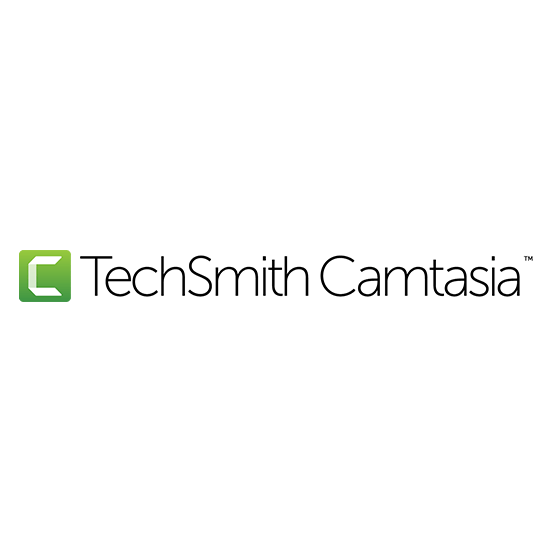
Mac용 최고의 스크린 레코더 목록의 첫 번째는 Camtasia입니다. 이 도구는 한 곳에서 스크린 레코더와 비디오 편집기를 모두 제공한다고 주장합니다. 스크린 레코더 Mac은 초보자, 프리랜서, 전문가 및 교사에게 완벽한 선택입니다.
Camtasia로 튜토리얼, 유튜브 영상, 데모 세션 영상 등을 쉽게 만들 수 있습니다. 사용자 요구 사항에 따라 비디오를 편집할 수 있으며 Windows에서도 훌륭한 도구입니다. 평가판은 무료로 제공되지만 특별한 기능을 사용하려면 프리미엄 버전으로 전환해야 합니다.
캠타시아의 특징
- 웹캠 화면, 프리젠테이션 또는 화면의 작은 부분(예: 특정 창)을 녹화합니다.
- 사용 가능한 오디오, 음악 및 음향 효과의 거대한 라이브러리에서 녹음의 배경에 원하는 음악을 추가하십시오.
- 녹음의 배경에서 필요에 따라 오디오 설정을 사용자 정의
- 화면 녹화에 애니메이션을 추가합니다. 또한 커서의 움직임에 효과를 추가합니다.
- 동영상에 캡션을 첨부합니다.
캠타시아의 단점
- 이 도구는 비디오 녹화를 예약할 수 없습니다. 즉, 자동 조종 모드를 사용할 수 없습니다.
- Pro 버전 가격은 비교적 높습니다.
가격
30일 무료 평가판을 통해 스크린 레코더 MAC은 다음과 같은 가격 모델을 제공합니다.
- 일회성 플랜 또는 개인: $299.99
- 사업 계획: $299.99
- 교육 계획: $214.99
- 비영리 단체 및 정부를 위한 계획: $268.99
여기를 방문하십시오
2. OBS
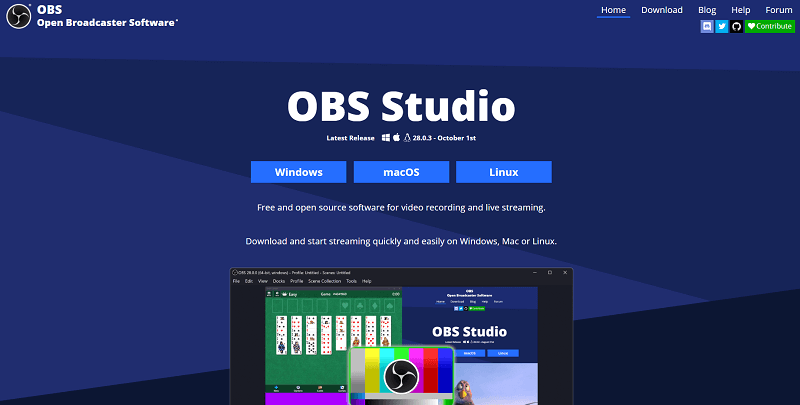
Mac용 최고의 스크린 레코더 목록의 다음 항목은 OBS, 즉 Open Broadcaster Software입니다. 무료 소프트웨어임에도 불구하고 유료 소프트웨어에서만 얻을 수 있는 기능을 제공합니다. 그러나 도구의 작동을 배우는 것은 상당히 복잡하고 가파른 곡선을 가지고 있습니다. 이는 사용자에게 적합하지 않은 선택으로 이어집니다.
그러나 무엇보다도 프로 수준의 녹음을 제공합니다. 또한 특정 창 또는 전체 화면을 기록하고 사용 가능한 다른 기본 선물을 포함합니다. 전반적으로 이 도구는 Macbook 화면 녹화를 위한 무료 대안을 찾을 때 가치가 있습니다.
OBS의 특징
- 다른 플러그인을 추가하여 기능을 확장하십시오.
- 한 화면에서 다음 화면으로 전환하는 동안 화면 녹화에 전환을 추가합니다.
- 오디오 사운드를 위한 직관적인 믹서로 정확한 사운드를 얻으십시오.
- 최대 8개의 장면을 모니터링할 수 있습니다. 또한 전환을 추가하십시오.
- 녹화를 시작 및 중지하고, 여러 화면 간에 전환하고, 더 자주 작업을 수행하도록 단축키를 설정합니다.
OBS의 단점
- 교육용 자료가 부족하고 초보자는 사용하기 쉽지 않을 수 있습니다.
- 화면 녹화가 시작되면 표시가 제공되지 않습니다.
- 고객 서비스를 위한 포괄적인 팀을 사용할 수 없습니다.
가격
OBS 도구는 무료로 사용할 수 있습니다.

지금 방문
3. 베틀
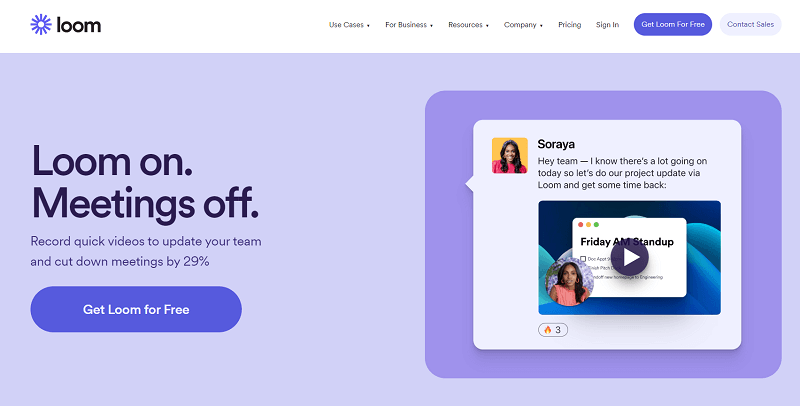
1,400만 이상의 글로벌 사용자를 보유한 Mac Loom을 위한 또 다른 최고의 스크린 레코더. Mac 및 Windows와 호환되므로 다양한 유형의 사용자의 관심을 모으고 있습니다. 화면 녹화를 단순화하기 위해 Chrome 플러그인만으로도 액세스할 수 있습니다.
Loom의 사용자 인터페이스는 쉽고 간편하며 효과적입니다. 따라서 디자이너, 전문가, 교육자 및 기타 기업 사용자가 가장 선호하는 것 중 하나입니다.
베틀의 특징
- 앱 화면 레코더 <ac 또는 크롬 확장 프로그램을 사용하여 빠른 화면 녹화를 활성화합니다.
- 클릭 한 번으로 나만의 스크립트 작성 및 필러 콘텐츠 삭제
- 반응 및 댓글에는 피드백 부분을 재미있게 만드는 이모티콘이 포함됩니다.
- 탁월한 노이즈 감소 기능
- 워터마크 없는 동영상 저장 옵션
- 간단한 사용자 인터페이스보안 키로 비디오 보호
- HD로 화면 녹화
베틀의 단점
- 무료 플랜은 5분 동안만 화면을 녹화할 수 있습니다.
- 민감한 콘텐츠에는 센서 기능을 사용할 수 없습니다.
- 업데이트는 자동으로 다운로드되지 않으므로 수동으로 다운로드해야 합니다.
가격
사용자 요구사항에 따라 Loom 사용자는 다음 가격 모델을 사용할 수 있습니다:
- 스타터 팩: 무료로 사용 가능
- 비즈니스 팩: 사용자당 월 $8, 연간 청구됩니다.
- 엔터프라이즈 팩: 사용자 요구 사항에 따른 맞춤형 가격 책정
지금 방문
4. 스크린캐스트-오-매틱
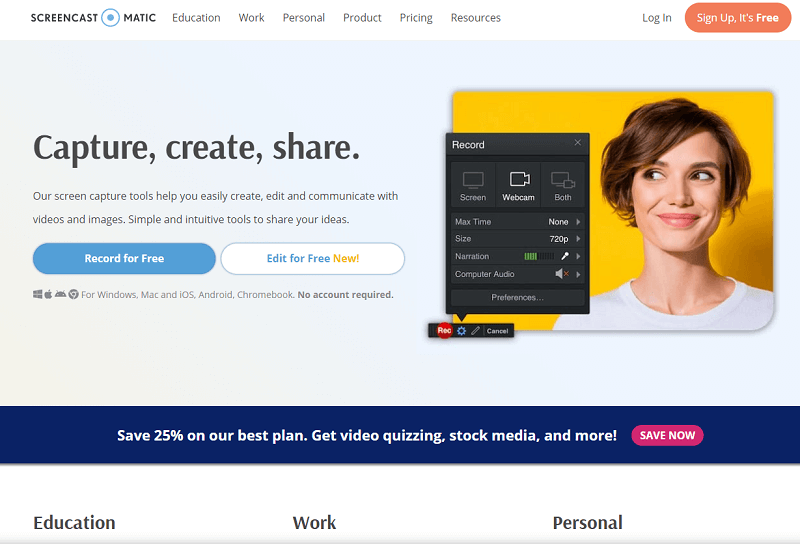
가장 간단한 스크린 레코더 중 하나인 Mac Screencast-O-Matic은 손쉬운 비디오 편집 및 커뮤니케이션을 목적으로 출시되었습니다. 제작자에 따라 대상 고객은 전문가, 교사 및 편집자로 구성됩니다. 소프트웨어는 전 세계(190개국)에서 사용할 수 있습니다. 6천만 명의 사용자가 Screencast-O-Matic으로 비디오를 녹화했습니다.
스크린 레코더 Mac 커뮤니티는 활기차고 소프트웨어에 매우 만족합니다. 유료 버전 사용자에게는 비디오 편집이 제한되지만 필요한 모든 것이 있습니다.
Screencast-O-Matic의 기능
- 부드러운 전환 효과 및 오버레이로 비디오 녹화에 애니메이션 효과 주기
- 원하는 위치 또는 장치에서 원하는 이미지, 비디오, 오디오 등 가져오기
- 미리 정의된 스타일로 텍스트, 이미지 및 모양 편집
- 확대 기능으로 비디오의 특정 부분 또는 섹션 강조 표시
- 동기화된 내레이션 포함, 시스템의 음악 또는 오디오 추가
- 녹화에서 커서 또는 웹캠 화면 숨기기
Screencast-O-Matic의 단점
- 무료 버전에서는 동영상 편집을 사용할 수 없습니다.
- 무료 버전은 전체 화면 녹화를 허용하지 않습니다
- 비디오를 로드하려면 최신 버전의 Java가 필요합니다.
- 시스템을 끈 후에도 백그라운드에서 실행되므로 시스템 성능을 저하시킵니다.
가격
요금제는 솔로 디럭스, 솔로 프리미어, 솔로 맥스, 팀 비즈니스에 따라 다릅니다. 각각의 가격 모델은 다음과 같습니다.
- 솔로 디럭스: 월 $4, 연간 청구
- 솔로 프리미어: 월 $6 및 연간 청구
- Solo Max: $10/월 및 매년 청구
- Team Business: 사용자당 월 $8, 연간 지불
지금 방문
5. 스크린플로우
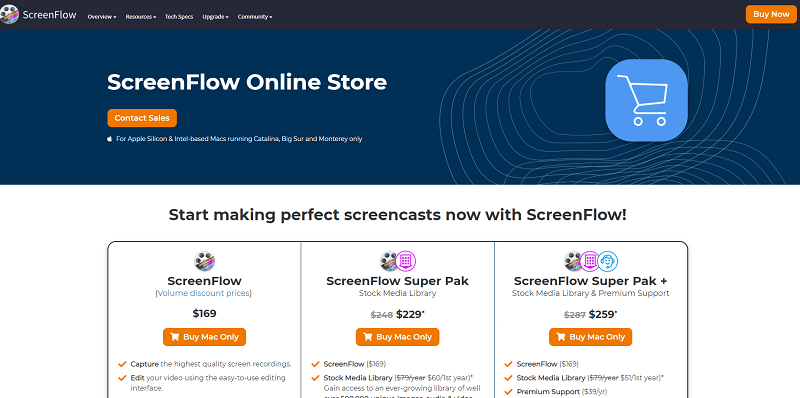
여기에 Mac ScreenFlow를 위한 또 다른 최고의 스크린 레코더가 있습니다. 이 소프트웨어는 사용이 매우 간편하며 비디오를 스크린캐스트하고 편집할 수 있습니다. Telestream은 개발자, 마케팅 담당자 및 교육자인 Mac 사용자를 위한 도구를 개발했습니다. 그러나 시간이 지남에 따라 다른 스트림의 사용자가 편집 및 녹음 목적으로 ScreenFlow를 사용하고 있습니다.
가장 인상적인 기능으로 최고의 편집 도구 중 하나이기도 합니다. 그것은 비디오 또는 오디오 요소의 조작을 제공하는 다중 추적 타임라인을 가능하게 합니다.
ScreenFlow의 특징
- 여러 화면 녹화에도 고품질 동영상을 녹화하세요.
- 애니메이션, 다중 채널 오디오, 전환 및 자유형 주석을 추가하여 녹음을 편집할 수 있습니다.
- 녹음에 자막을 추가하고 편집합니다.
- 템플릿을 사용하여 자습서 및 비디오 녹화를 편집합니다.
- GIF 또는 APNG를 만들고 필요한 위치로 쉽게 내보낼 수 있습니다.
- 사용자 쿼리를 해결하기 위한 전담 고객 지원.
ScreenFlow의 단점
- 자산 라이브러리에 대한 섹션이 없습니다.
- Pro 업그레이드 가격은 소프트웨어의 완전한 잠재력을 잠금 해제하기 위해 더 높습니다.
가격
- ScreenFlow 즉 볼륨 할인 가격 – $149
- ScreenFlow Super Pal ie 스톡 미디어 라이브러리 – $229
- ScreenFlow 슈퍼 팩 – $259
지금 방문
Mac용 최고의 스크린 레코더의 마감 라인
이제 Mac용 최고의 스크린 레코더에 대해 알게 되셨기를 바랍니다. 귀하의 필요와 가용성에 따라 귀하의 장치에 적합한 선택을 하십시오. 또한 선택한 소프트웨어에 녹음을 위한 편집 기능도 있는지 확인하십시오. 권장 사항을 찾고 있다면 Camtasia와 Loom을 사용하는 것이 좋습니다. 이러한 도구에는 스크린 레코더 Mac에 대한 타의 추종을 불허하고 뛰어난 기능이 있습니다.
최고의 무료 스크린 레코더 Mac을 놓친 경우 의견에 알려주십시오. 또한 다른 질문에 대해서는 아래의 의견 섹션을 사용하십시오. 귀하의 제안에도 감사드립니다. 블로그에서 뉴스레터를 구독하고 더 흥미로운 업데이트를 받아보세요.
